Die RetroArch-Anwendung kann fast jede Retro-Spielkonsole emulieren, alte Computer; Sie nennen es. Das Programm kann dies tun, indem es dem Benutzer erlaubt, "Kerne" zu aktivieren. Diese „Cores“ sind Plugins, die alles enthalten, was der Benutzer benötigt, um Software für eine bestimmte Spielekonsole, alte PC-Plattform oder sogar spezielle Arcade-Schränke auszuführen.
Hinweis: TipsWebTech360 ermutigt oder billigt in keiner Weise das illegale Herunterladen oder Verteilen von ROM-Dateien für RetroArch. Wenn Sie Nintendo 64-Spiele mit RetroArch spielen möchten, verwenden Sie bitte legal Ihre eigenen Spiele-ROM-Dateien, die Sie auf Ihrem PC gesichert haben.
Holen Sie sich RetroArch
RetroArch muss installiert sein, bevor wir mit diesem Tutorial fortfahren. Unter Linux gibt es viele verschiedene Möglichkeiten, wie Benutzer das Programm auf ihrem System installieren können. Starten Sie dazu ein Terminalfenster, suchen Sie nach dem Paket mit der Bezeichnung „retroarch“ und installieren Sie es. Oder öffnen Sie Gnome Software oder KDE Discover, schreiben Sie „RetroArch“ als Suchbegriff ein und installieren Sie es so.
Wenn Sie sich nicht sicher sind, wie Sie das Programm zum Laufen bringen und eine Anleitung benötigen, sehen Sie sich alternativ unser Tutorial zur Installation der RetroArch-Anwendung unter Linux an !
Richten Sie RetroArch ein, um Cores herunterzuladen
Wenn Benutzer die RetroArch-Anwendung unter Linux installieren, ist die Möglichkeit zum Herunterladen von Cores standardmäßig deaktiviert. Der Grund, warum diese Funktion deaktiviert ist, ist ziemlich selbsterklärend: Die Entwickler möchten nicht, dass es einfach ist, Plugins herunterzuladen, die die Gesetze zum Kopieren und Schreiben verletzen, oder sie möchten nicht mit Unternehmen wie Nintendo (und anderen) zusammenarbeiten. ihnen Briefe zu schicken, auch wenn dies dem Fair-Use-Gesetz entspricht. Daher müssen diejenigen, die RetroArch zum Spielen von Videospielen, einschließlich Nintendo 64-Spielen , verwenden möchten, die Möglichkeit haben, Kerne manuell aus dem Internet zu holen.
Damit RetroArch Cores aus dem Internet herunterladen kann, müssen Sie die Konfigurationsdatei bearbeiten. Die Konfigurationsdatei der meisten Linux-Distributionen befindet sich im Ordner ~/.config/retroarch/ . Greifen Sie darauf zu, indem Sie die Konfigurationsdatei im Nano-Texteditor laden.
nano -w ~/.config/retroarch/retroarch.cfg
Wenn die Konfigurationsdatei geöffnet und zur Bearbeitung bereit ist, wechseln Sie zum Ende der Datei. Drücken Sie dann die Eingabetaste , um eine neue Zeile zu erstellen, und fügen Sie den folgenden Code in Nano ein.
menu_show_core_updater="true"
Speichern Sie die Bearbeitung in der RetroArch-Konfigurationsdatei, indem Sie Strg + O auf der Tastatur drücken . Schließen Sie danach den Nano-Texteditor mit Strg + X .
Laden Sie den N64-Core herunter
Um den Nintendo 64-Kern für RetroArch herunterzuladen, starten Sie zunächst das Programm. Dann schwebt über das RetroArch Symbol und verwenden Sie den Pfeil nach unten auf der Tastatur die „Online - Updater“ zu finden Option und drücken Sie Enter , darauf zuzugreifen.
Im „Online Updater“ -Bereich der RetroArch Anwendung, verwenden Sie den unten Pfeil „Content Downloader“ und drücken Sie finden Geben Sie es zu öffnen. Verwenden Sie dann das Menü, um „Nintendo – Nintendo 64“ zu suchen, und drücken Sie die Eingabetaste, um auf die Download-Optionen für N64 zuzugreifen.
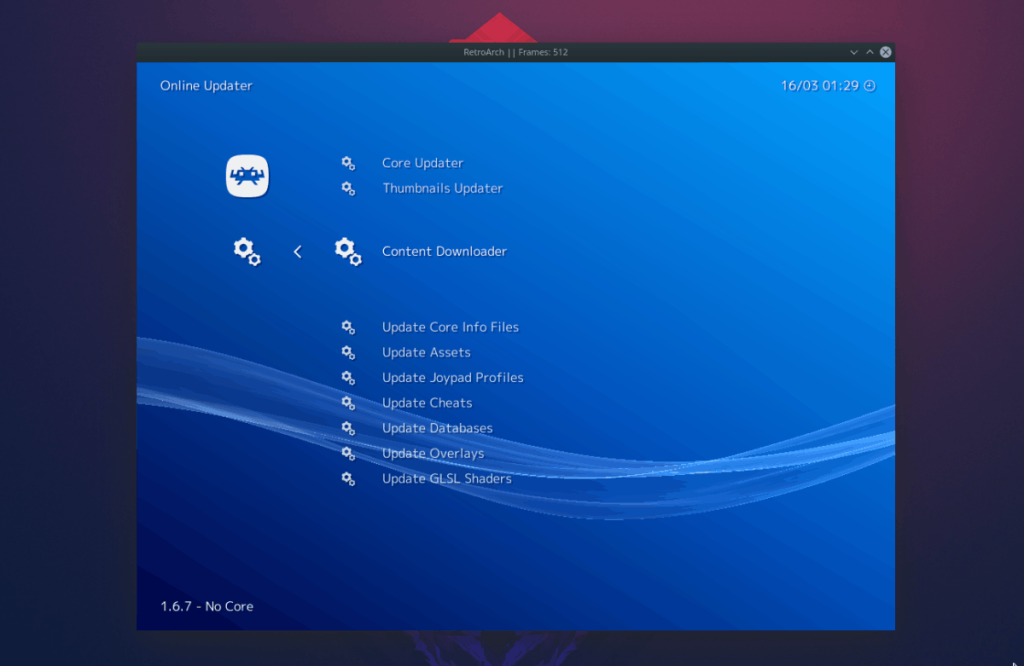
Wählen Sie den Kern „Nintendo – Nintendo 64 (Mupen64Plus)“ mit der Enter- Taste aus, um den Download zu starten. Schauen Sie sich auch die anderen verfügbaren N64-Cores an.
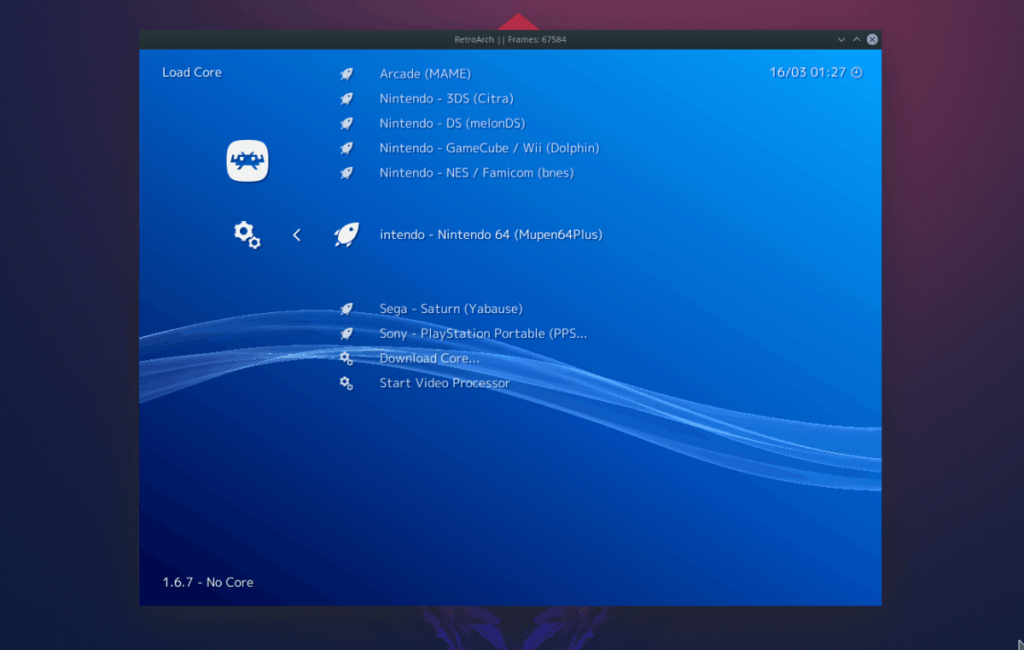
Wenn der Download abgeschlossen ist, kann der Nintendo 64 Core in RetroArch unter „Load Core“ verwendet werden.
Spiele N64-Spiele mit Retroarch
Gehen Sie wie folgt vor, um ein Nintendo 64-Videospiel auf RetroArch zu starten. Starten Sie zuerst die RetroArch-Anwendung. Dann markieren Sie das RetroArch Logo im Menü mit der Maus oder Pfeil nach links auf der Tastatur.
Nach der Auswahl des RetroArch Logo in der App, drücken Sie Pfeil nach unten und dem Weg zur „Load Core“ Option machen und wählen Sie sie mit der Enter - Taste.
Scrollen Sie durch das Menü „Load Core“ und suchen Sie im Menü die Option „Nintendo – Nintendo 64 (Mupen64Plus)“. Wenn Sie es gefunden haben, drücken Sie die Eingabetaste , um RetroArch anzuweisen, es als Engine zum Spielen zu verwenden.
Hinweis: Sie müssen den Nintendo 64 Core jedes Mal manuell auswählen, wenn Sie spielen möchten.
Nachdem der Nintendo 64-Kern für die Verwendung mit Retro Arch eingerichtet ist, drücken Sie die Rücktaste auf der Tastatur und kehren Sie zum Hauptauswahlmenü zurück. Suchen Sie dann „Inhalt laden“ und wählen Sie ihn mit Enter aus .
Suchen Sie im Menü „Inhalt laden“ die Option „Startverzeichnis“ und drücken Sie die Eingabetaste, um auf diese Option zuzugreifen. Verwenden Sie von dort den Dateibrowser, um zum N64-ROM-Ordner auf Ihrem Linux-PC zu gelangen.
Sobald Sie sich mit RetroArch im Verzeichnis befinden, markieren Sie das Videospiel, das Sie mit RetroArch ausführen möchten, und drücken Sie die Eingabetaste , um die Emulation zu starten.
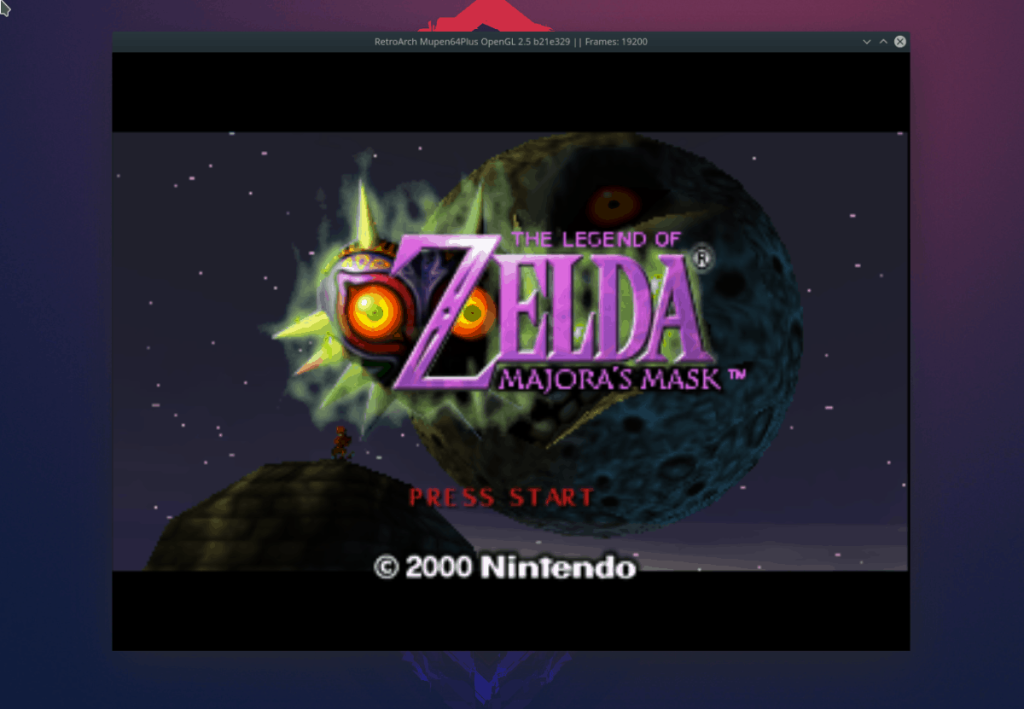
Möchten Sie das aktuell geladene N64-ROM beenden? Drücken Sie die Escape- Taste auf der Tastatur. RetroArch sollte sofort geschlossen werden.
Greifen Sie auf zuvor gespielte N64-Spiele zu
Um schnell auf ein Nintendo 64-Videospiel zuzugreifen, das Sie zuvor emuliert haben, gehen Sie wie folgt vor.
Schritt 1: Starten Sie RetroArch und bewegen Sie den linken Pfeil auf das Symbol „ Zuletzt verwendet“ .
Schritt 2: Verwenden Sie den Abwärtspfeil , um ein zuvor emuliertes ROM in der Liste Zuletzt verwendet zu markieren.
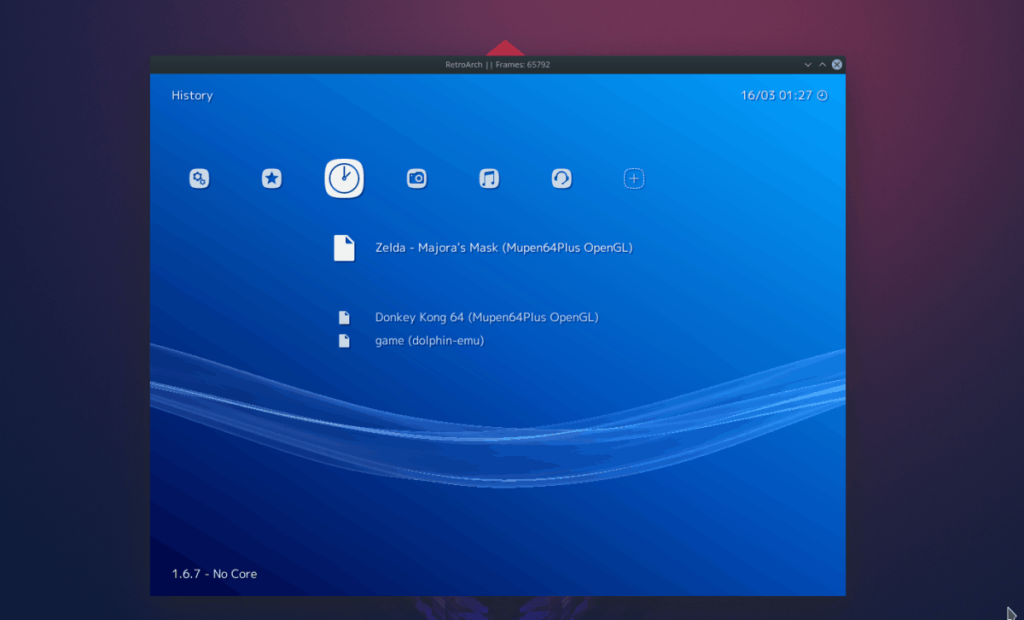
Schritt 3: Drücken Sie Geben Sie das Spiel in RetroArch zu starten.

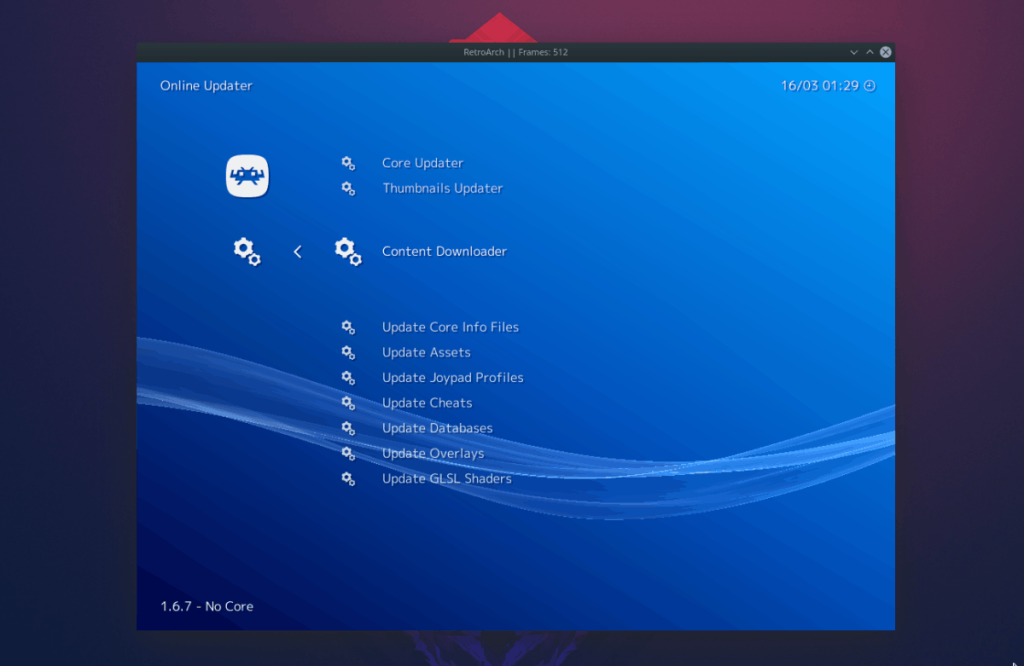
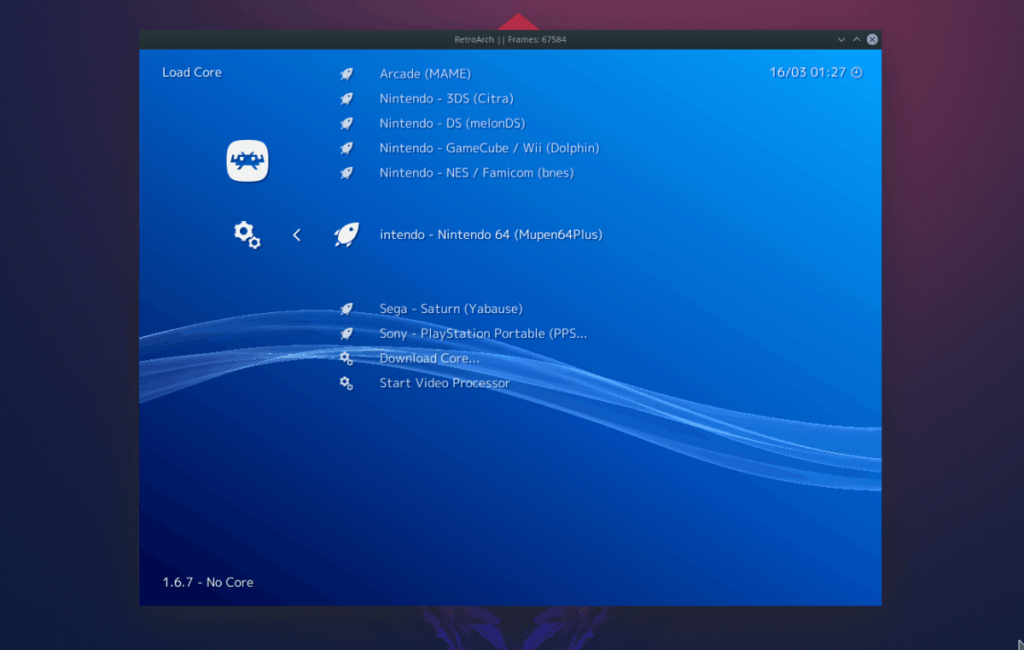
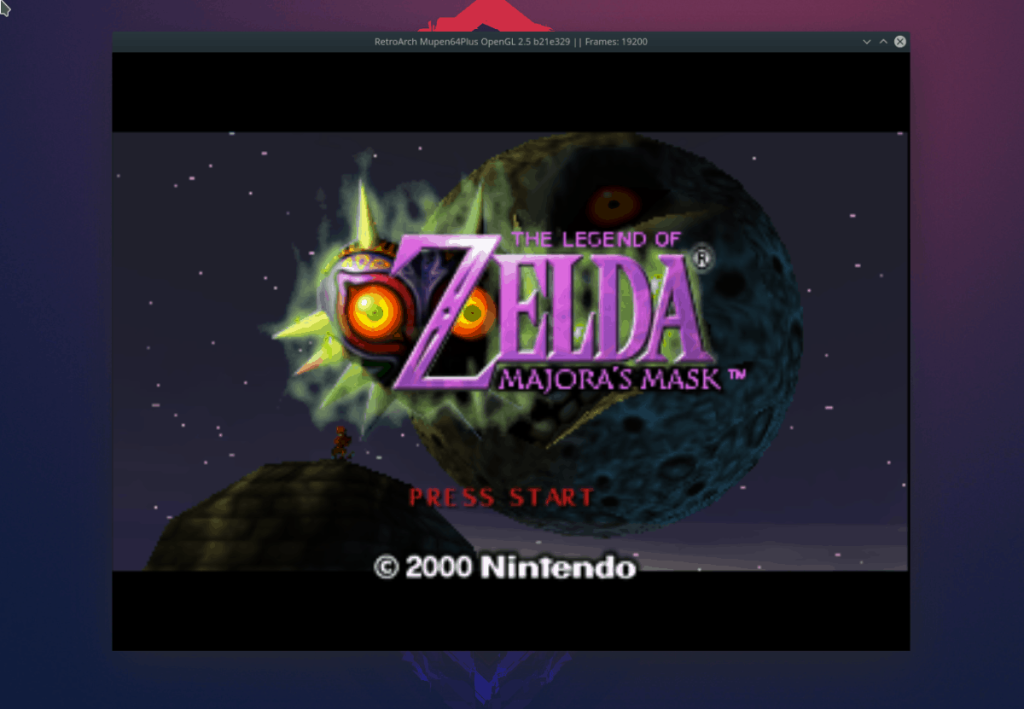
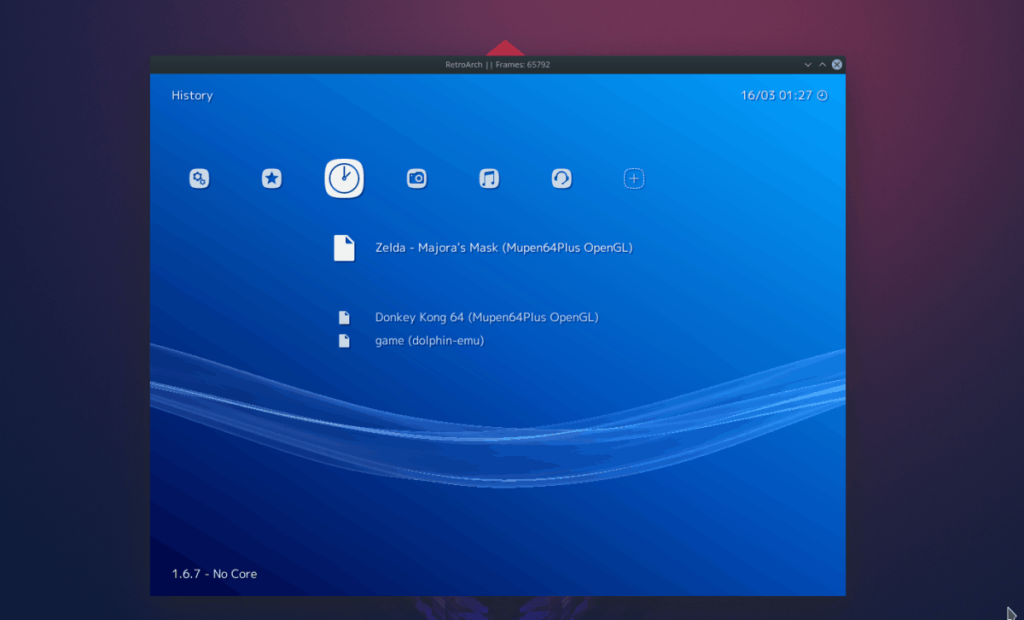



![Laden Sie FlightGear Flight Simulator kostenlos herunter [Viel Spaß] Laden Sie FlightGear Flight Simulator kostenlos herunter [Viel Spaß]](https://tips.webtech360.com/resources8/r252/image-7634-0829093738400.jpg)




